Hogyan készítsünk videót zenével az iPhone-on

Ha háttérzenét szeretne a videóiban, vagy pontosabban a lejátszott dalt rögzíti a videó háttérzeneként, akkor van egy rendkívül egyszerű megoldás.

Számos különböző tényező akadályozhatja meg a VPN-kiszolgálóval való kapcsolat létrehozását, az instabil internetkapcsolatoktól a VPN- szolgáltatóval kapcsolatos technikai problémákig . Szerencsére megpróbálhatja az alábbi hibaelhárítási lépéseket a probléma gyors megoldásához.
1. Végezzen néhány előzetes ellenőrzést
A hibaelhárítás megkezdéséhez hajtsa végre a következő előzetes ellenőrzéseket, amelyek azonnal megoldják a problémát:
Ha az első ellenőrzés nem hatékony, folytassa a többi hibaelhárítási lépéssel.
2. Csatlakozzon egy másik szerverhez

Néha a VPN-szolgáltató technikai problémákat tapasztalhat egy adott régióban lévő szerverekkel. Ezért, ha nem sikerül csatlakoznia egy VPN-szolgáltató egy adott országban található szerveréhez, próbáljon meg egy másik elérhető szerverhez csatlakozni.
A legtöbb VPN-szolgáltató lehetővé teszi a csatlakozást több szerverhez a világon, még akkor is, ha ingyenes csomagot használ. Ha az alkalmazás nem kínálja ezt a funkciót, vagy nem tud csatlakozni az összes szerverhez, próbálkozzon más megoldással.
3. Próbáljon ki más VPN-alkalmazásokat
Ha nem tud csatlakozni a különböző országokban elérhető összes kiszolgálóhoz, akkor előfordulhat, hogy háttér- vagy műszaki probléma van a VPN-szolgáltatóval. A háttérproblémák kizárásának legegyszerűbb módja, ha kipróbál egy másik VPN-alkalmazást, lehetőleg egy megbízhatóbbat, és csatlakozik annak egyik szerveréhez.
Ha a kapcsolat sikeres, valószínűleg az elsődleges VPN-szolgáltató a tettes. Amíg arra vár, hogy VPN-szolgáltatója megoldja a problémát, továbbra is használhatja az alternatív alkalmazást.
Ha azonban egy másik alkalmazásból sem tud csatlakozni a VPN-hez, akkor probléma lehet a VPN konfigurációjával vagy az iPhone beállításaival. Tehát alkalmazza a fennmaradó javításokat.
4. Törölje a VPN-profilt
A Profil VPN lehetővé teszi, hogy az eszközök biztonságosan csatlakozzanak magánhálózatokhoz. Amikor először csatlakozik új VPN-hez, az alkalmazás engedélyt kér egy új VPN-profil létrehozásához. Amikor megadja az engedélyt, az alkalmazás létrehoz egy profilt, amely lehetővé teszi a VPN számára, hogy figyelje vagy szűrje a hálózati tevékenységeket iPhone-ján.
A sérült VPN-profil szintén akadályozhatja a kapcsolatot. Ezért törölnie kell a meglévő profilt, és újból hozzá kell adnia, hogy kiküszöbölje ezt a lehetőséget. Íme, hogyan kell csinálni:
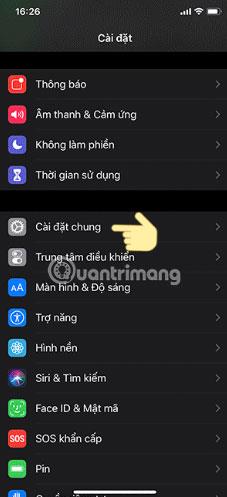
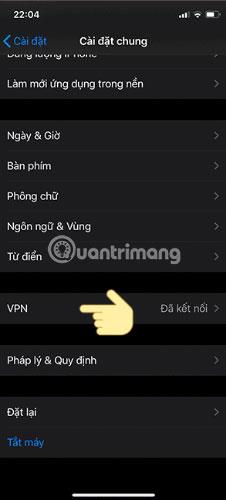
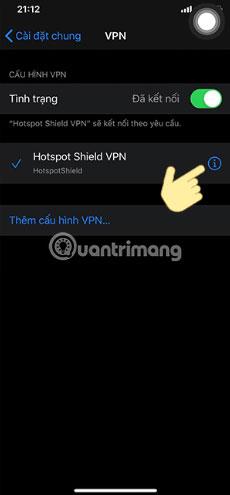

Ha a fő VPN-profil törlése és újbóli létrehozása nem oldja meg a problémát, törölje a VPN-beállítások menüben látható összes többi VPN-profilt az imént létrehozotton kívül. Ez megoldhatja a problémát.
5. Változtassa meg a VPN protokollt
A VPN-protokoll olyan szabályokat tartalmaz, amelyek meghatározzák az adatokhoz használt titkosítást, valamint az információk iPhone és a VPN-szerver közötti mozgását. Szinte minden VPN-szolgáltató több VPN-protokollt kínál, és úgy vannak beállítva, hogy a használati esetnek megfelelően automatikusan csatlakozzanak a legmegfelelőbb protokollhoz.
Általában az alapértelmezett automatikus mód a legjobb, de néha összeomlik, és csatlakozási problémákat okoz. Ha az alapértelmezett automatikus beállításokat is használja, manuálisan váltson az elérhető protokollok között. A VPN-szolgáltatótól függően előfordulhat, hogy mélyebbre kell ásnia az alkalmazás beállításait a protokoll módosításához.
Tipp : Ha a protokoll kézi módosítása nem oldja meg a problémát, állítsa vissza a változtatást, és váltson újra automatikus módba.
6. Állítsa vissza az iPhone hálózati beállításait
Ha a fenti megoldások egyike sem oldja meg a problémát, állítsa vissza az iPhone hálózati beállításait. A hálózati beállítások visszaállítása törli a hálózati gyorsítótárat és az eszközön tárolt régi adatrekordokat, megoldva ezzel az összes hálózati problémát. Ezért a beállítások visszaállítása a VPN-kapcsolati problémákat is megoldhatja. A hálózat alaphelyzetbe állítása után csatlakozzon újra a VPN-hez, és ellenőrizze, hogy ezúttal sikeresen tud-e csatlakozni.
Figyelmeztetés : Mivel a hálózati beállítások visszaállítása törli a mentett WiFi hálózatokat, jelszavakat, VPN-profilokat és egyéni tűzfalszabályokat, mindegyiket újra kell konfigurálnia. Tehát végső megoldásként használja ezt a megoldást.
7. Győződjön meg arról, hogy internetszolgáltatója nem blokkolja a kapcsolatot
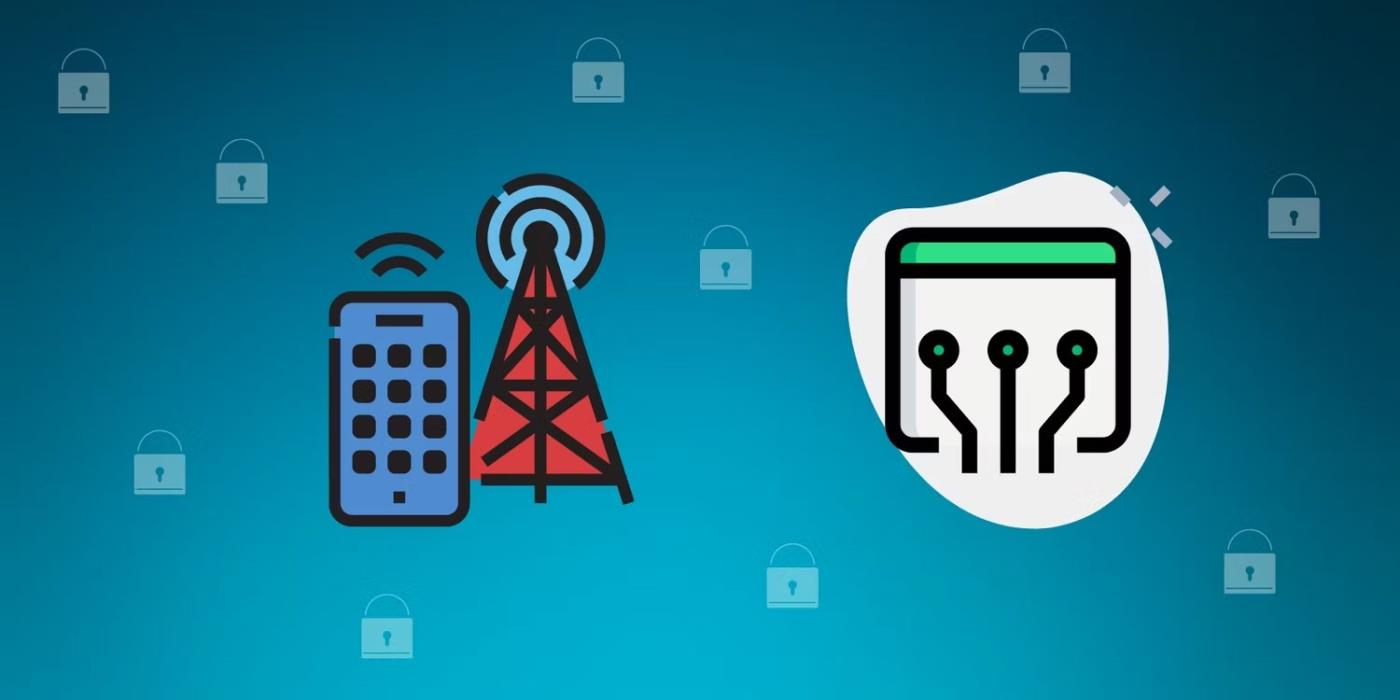
Bár ez ritkán fordul elő, az internetszolgáltató által előírt korlátozások azt is megakadályozhatják, hogy iPhone csatlakozzon egy VPN-hez. Ha a hálózati beállítások visszaállítása nem működik, ezt a lehetőséget ki kell zárnia. Ehhez csatlakozzon egy másik mobil- vagy WiFi-hálózathoz, és ellenőrizze, hogy az internetszolgáltató megváltoztatása megoldja-e a problémát.
Ha úgy találja, hogy internetszolgáltatója a tettes, előfordulhat, hogy egy másik VPN-alkalmazást kell kipróbálnia, hogy ellenőrizze, nincs-e letiltva. Közvetlenül is kapcsolatba léphet internetszolgáltatójával, és megkérheti őket, hogy vizsgálják meg a problémát, vagy váltsanak egy másik hálózati szolgáltatóra, amely nem blokkolja teljesen a VPN-eket.
Ha háttérzenét szeretne a videóiban, vagy pontosabban a lejátszott dalt rögzíti a videó háttérzeneként, akkor van egy rendkívül egyszerű megoldás.
Két gyorsabb és egyszerűbb módja van a visszaszámláló/időzítő beállításának Apple-eszközén.
Ha iPhone-ján vagy iPadjén elromlott a bekapcsológomb, továbbra is lezárhatja a képernyőt (vagy akár újraindíthatja) az AssistiveTouch nevű kisegítő lehetőséggel. Itt van, hogyan.
A lényeg itt az, hogy amikor megnyitod az Értesítési központot, majd a kameraalkalmazásba lépsz, az azt jelenti, hogy becsapod a YouTube-ot, és azt gondolod, hogy az alkalmazás még mindig nyitva van.
Ha bosszantja, hogy túl sok üzenetet kap egy bizonyos személytől (vagy csevegőcsoporttól) az iPhone Üzenetek alkalmazásában, könnyedén kikapcsolhatja ezeket a bosszantó értesítéseket.
Manapság a legtöbb Android TV-n korlátozott számú gombbal rendelkező távirányító található, ami megnehezíti a TV vezérlését.
Érezte már valaha bosszúsnak, hogy iPhone vagy iPad néha automatikusan bekapcsolja a képernyőt, amikor értesítés érkezik?
Ez az első alkalom, hogy az Apple engedélyezte a felhasználóknak, hogy harmadik féltől származó alkalmazást válasszanak alapértelmezett böngészőként iOS rendszeren.
Ha régi üzeneteket szeretne megkeresni az iPhone készüléken, a következő két módon teheti meg.
Amikor az iPhone elülső kamerájával fényképez, a kereső megfordítja a képet. Az iOS 14 rendszerrel az Apple végre integrálta ezt az egyszerű beállítást eszközei Kamera alkalmazásába.
A Find My segítségével távolról ellenőrizheti az akkumulátor élettartamát olyan iPhone vagy iPad készülékén, amelyet nem visz magával.
A képernyőkép készítése az egyik alapvető feladat, amelyet valószínűleg minden iPhone-felhasználó valaha is használt.
Az iOS 14 és újabb verziókban az Apple biztonsági ajánlásokat ad, amelyek figyelmeztetik, ha a használt jelszó veszélybe sodorja fiókját.
Véget értek azok az idők, amikor kihúzta a haját, és megpróbálta kezelni az iPhone vagy iPad zip archívumát.
Az iOS 14 rendszeren az Apple egy rendkívül hasznos új funkciót mutatott be Back Tap néven.
Tapasztalta már azt a jelenséget, amikor az iPhone képernyője "szokatlan" módon automatikusan kigyullad vagy elsötétül, ami sok kellemetlenséget okoz?
Ha egyedi nevet rendel az AirPodshoz, akkor szükség esetén könnyen megtalálhatja és csatlakoztathatja a fejhallgatót.
Ha nincs szüksége ennek a kulcscsoportnak a használatára, teljesen kikapcsolhatja.
Az iOS és iPadOS beépített Fotók alkalmazásában beépített funkció található, amely lehetővé teszi a fotók rugalmas elforgatását különböző szögekből.
Az iPhone felülete általában meglehetősen egyszerű és intuitív, de néha néhány dolog magyarázat nélkül is megjelenik, amitől a felhasználók összezavarodnak.
A Sound Check egy kicsi, de nagyon hasznos funkció az iPhone telefonokon.
Az iPhone Fotók alkalmazásának memóriafunkciója van, amely filmekhez hasonlóan zenés fotó- és videógyűjteményeket hoz létre.
Az Apple Music kivételesen nagyra nőtt 2015-ös bevezetése óta. A Spotify után a mai napig a világ második legnagyobb fizetős zenei streaming platformja. A zenei albumok mellett az Apple Music több ezer zenei videónak, éjjel-nappali rádióállomásnak és sok más szolgáltatásnak ad otthont.
Ha háttérzenét szeretne a videóiban, vagy pontosabban a lejátszott dalt rögzíti a videó háttérzeneként, akkor van egy rendkívül egyszerű megoldás.
Bár az iPhone tartalmaz egy beépített Időjárás alkalmazást, néha nem ad elég részletes adatokat. Ha hozzá szeretne adni valamit, az App Store-ban rengeteg lehetőség áll rendelkezésre.
Az albumokból származó fényképek megosztása mellett a felhasználók fotókat is hozzáadhatnak az iPhone megosztott albumaihoz. Automatikusan hozzáadhat fényképeket a megosztott albumokhoz anélkül, hogy újra kellene dolgoznia az albumból.
Két gyorsabb és egyszerűbb módja van a visszaszámláló/időzítő beállításának Apple-eszközén.
Az App Store több ezer nagyszerű alkalmazást tartalmaz, amelyeket még nem próbált ki. Az általános keresési kifejezések nem biztos, hogy hasznosak, ha egyedi alkalmazásokat szeretne felfedezni, és nem szórakoztató véletlenszerű kulcsszavakkal végtelen görgetésbe kezdeni.
A Blur Video egy olyan alkalmazás, amely elhomályosítja a jeleneteket vagy a telefonján kívánt tartalmat, hogy segítsen nekünk a nekünk tetsző kép elkészítésében.
Ez a cikk bemutatja, hogyan telepítheti a Google Chrome-ot alapértelmezett böngészőként iOS 14 rendszeren.


























